Habilitar ssh en la cubierta de vapor: una guía
Enlaces rápidos
La plataforma de Steam es una potencia de versatilidad, que atiende no solo a los jugadores sino también a los usuarios que buscan una experiencia de PC portátil. Con su modo de escritorio, la plataforma de vapor abre un mundo de posibilidades más allá de los juegos, incluida la capacidad de acceder de forma remota a su almacenamiento interno. Esta funcionalidad es crucial para los usuarios que necesitan administrar archivos desde lejos.
Al ejecutar en un sistema basado en Linux, la cubierta de vapor admite Secure Shell (SSH), un protocolo diseñado para un acceso remoto seguro. A pesar de su utilidad, muchos usuarios de Steam Deck desconocen cómo activar y utilizar SSH. Esta guía integral lo guiará a través del proceso de habilitar y usar SSH en su cubierta de vapor, asegurando que pueda aprovechar esta característica en todo su potencial.
Pasos para habilitar SSH en la cubierta de vapor
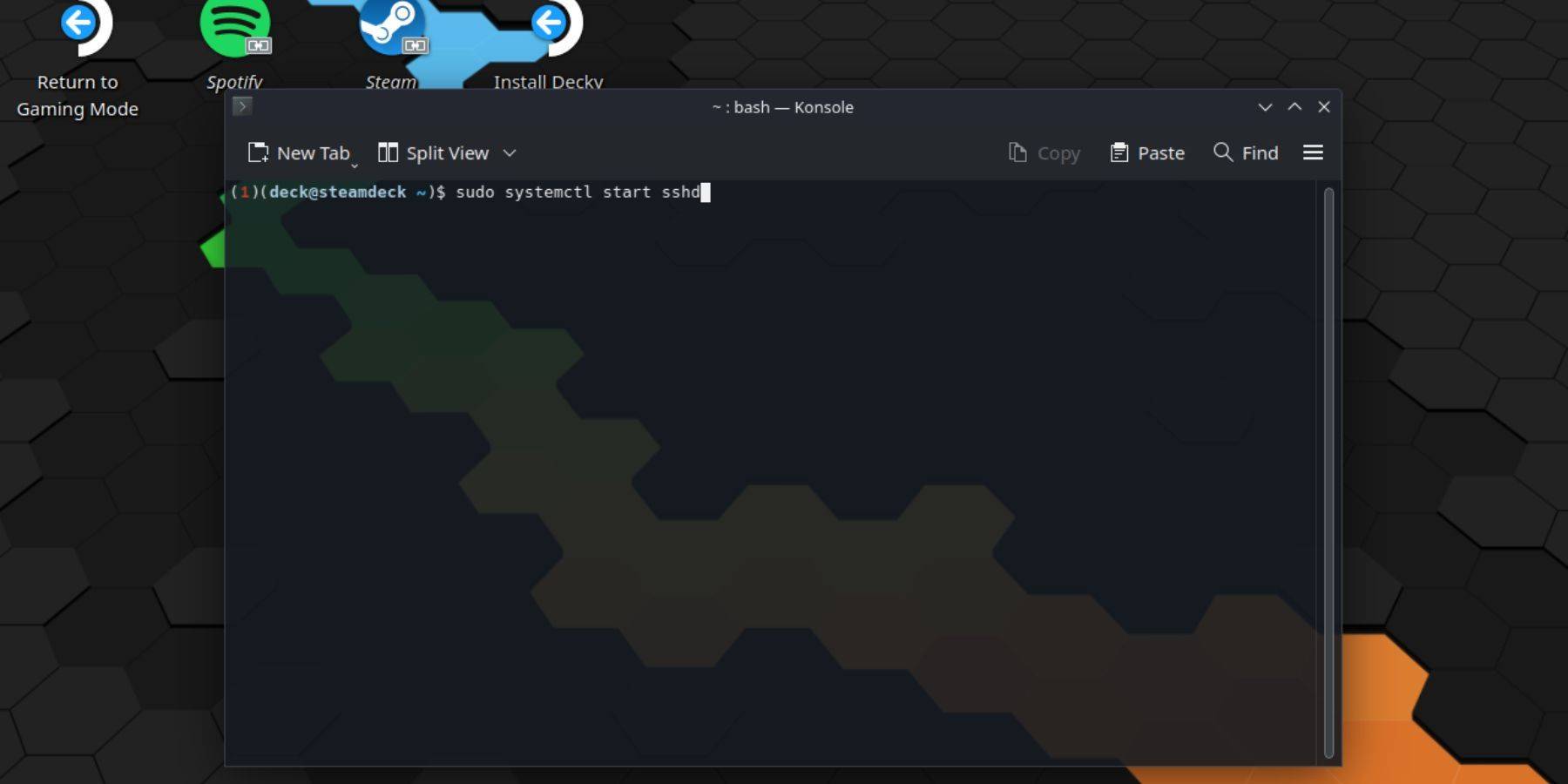 Habilitar SSH en su cubierta de vapor es sencillo. Simplemente siga estos pasos:
Habilitar SSH en su cubierta de vapor es sencillo. Simplemente siga estos pasos:
- Encender su cubierta de vapor.
- Presione el botón Steam.
- Navegue a Configuración> Sistema> Configuración del sistema> Habilitar el modo de desarrollador.
- Presione el botón Steam nuevamente.
- Seleccione Power> Cambiar al modo de escritorio.
- Abra el Konsole desde el menú Inicio.
- Establezca una contraseña si aún no lo ha hecho ingresando el comando:
passwd. Siga las indicaciones para establecer su contraseña. - Habilite SSH ingresando el siguiente comando:
sudo systemctl start sshd. Para garantizar que SSH comience después de reiniciar, ingrese:sudo systemctl enable sshd. - Una vez que SSH está habilitado, puede acceder a los datos de su mazo de Steam de forma remota utilizando cualquier cliente de terceros compatible.
IMPORTANTE: Tenga cuidado de no eliminar o mover archivos del sistema, ya que esto puede conducir a la corrupción del sistema operativo.
Cómo deshabilitar SSH en la cubierta de vapor
Si necesita deshabilitar SSH en su mazo de vapor, así es como:
- Abra el Konsole desde el menú Inicio.
- Desactivar SSH con el comando:
sudo systemctl disable sshd. Para detener SSH inmediatamente, use:sudo systemctl stop sshd.
Cómo usar SSH para conectarse a la cubierta de vapor
 Con SSH habilitado, ahora puede acceder de forma remota a los datos de su mazo de Steam. Un método conveniente implica usar una aplicación de terceros como Warpinator. Instale Warpinator tanto en su mazo de vapor como en su PC, y ejecutarlos al mismo tiempo. La transferencia de datos se convierte en una brisa.
Con SSH habilitado, ahora puede acceder de forma remota a los datos de su mazo de Steam. Un método conveniente implica usar una aplicación de terceros como Warpinator. Instale Warpinator tanto en su mazo de vapor como en su PC, y ejecutarlos al mismo tiempo. La transferencia de datos se convierte en una brisa.
Para los usuarios de PC de Linux, no hay necesidad de software adicional. Simplemente abra su administrador de archivos y escriba sftp://deck@steamdeck en la barra de direcciones. Ingrese la contraseña que establece anteriormente y estará conectado.






























